
Steam — це одна з тих універсальних ігрових платформ, які дозволяють грати майже в будь-яку гру.
Завдяки опціям синхронізації ви також можете грати в ігри на різних пристроях і платформах.
Однак вам може бути важко знайти місця зберігання збережених файлів гри, оскільки для цього немає спеціального стандарту.
Читайте далі, щоб дізнатися, де Steam зберігає ігри.
Де Steam зберігає ігри?
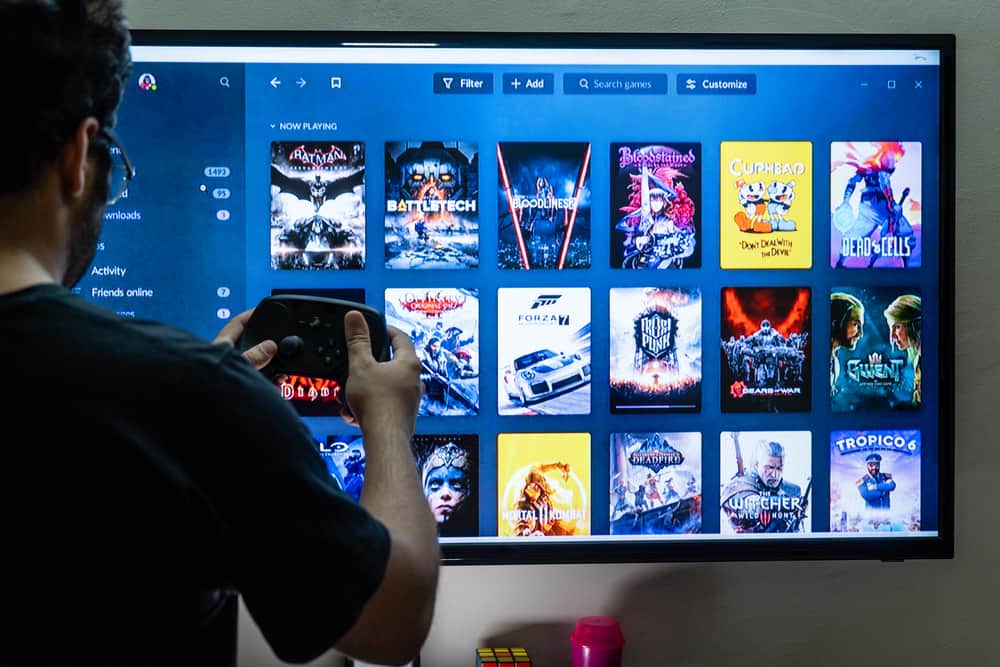
Steam зберігає дані гри як локально на вашому комп’ютері, так і в хмарі Steam.
Ви можете отримати доступ до своїх файлів як на Windows або Mac, так і через інтерфейс Steam.
Однак файли, які зберігаються в хмарі та локально на вашому комп’ютері, не однакові.
Фізичний Vs. Хмарне сховище

Steam зберігає дані гри на комп’ютері, де зазвичай зберігаються інсталяційні файли Steam.
Ця функція дає вам доступ до своїх даних і грати в ігри офлайн.
З іншого боку, він зберігає дані збереження в хмарі Steam.
Таким чином, ви можете грати в ігри на різних пристроях, поки ви перебуваєте в Інтернеті.
Однак не всі дані, збережені в цих місцях, однакові, оскільки тип файлів і місця зберігання залежать від гри.
Зберігання даних у хмарі чи локально визначається розробниками ігор, хоча більшість ігор Steam підтримують хмару.
У результаті ви можете переконатися, що конкретна гра, у яку ви граєте, зберігає ваші дані в хмарі.
Інакше ви втратите дані гри, якщо не збережете їх локально.
Якщо ваша гра розрахована на багато гравців, є більша ймовірність, що в ній підтримується хмара, щоб зберегти прогрес гравців, рейтинг, гроші тощо.
Функція Cloud Save також означає, що ви не втратите свої дані, навіть якщо видалите гру.
Коли ви перевстановите його, Steam автоматично завантажить усі файли, і ви зможете продовжити з того місця, де залишили.
Як знайти файли збереження Steam

Однією з найбільших проблем, з якою стикаються користувачі Steam, є пошук своїх ігрових файлів у своїх системах, коли вони хочуть очистити свої комп’ютери або впорядкувати свої файли.
Здається, що все розкидано всюди, оскільки кожна гра вважає за краще зберігати свої файли в іншому місці.
Однак вам не пощастило, оскільки ви можете отримати доступ до місця зберігання файлів гри через інтерфейс Steam.
Оскільки розташування даних гри може відрізнятися в різних іграх, вам слід знайти розташування збережених даних окремо для кожної гри.
Для цього клацніть правою кнопкою миші на певній грі та виберіть Властивості.
Перейти до Локальні файли вкладку та виберіть Огляд локальних файлів.
Тут ви можете побачити, де збережена гра, і отримати доступ до всіх потрібних даних гри.
Однак ви можете отримати доступ до своїх файлів Steam у різних операційних системах за допомогою таких шляхів:
Windows: C:\\Program Files (x86)\\Steam\\userdata
Існують інші місця, де ви можете знайти файли збереження гри в Windows.
Усі ці місця знаходяться на Диску C, але в різних каталогах.
Деякі з них можна знайти на Диску C > користувачі > ім’я користувача, під яким ви ввійшли в Steam > дані програми.
Тут вам слід шукати папки з назвою Local, localLow або roaming, шукати конкретну гру та знайти файли збереження.
Ви також можете знайти їх у Документах у розділі Мої ігри папку.
Нарешті, деякі з цих ігор зберігаються в папці встановлення Steam, і ви можете стежити за Steam > дані користувача > appID гри, щоб отримати доступ до збережених даних для цієї конкретної гри.
Примітка : переконайтеся, що ви бачите приховані файли та каталоги, оскільки дані програми зазвичай приховані на більшості комп’ютерів. Відкрийте файловий провідник, перейдіть до Переглянути і знайдіть показати сховати варіант. Тепер поставте прапорець біля прихованих елементів.
Ось каталоги для інших платформ:
macOS: Бібліотека/Підтримка програм/Steam/userdata
Linux: ~/.local/share/Steam/userdata
Ви також можете вибрати, де зберігати свої ігри, щоб зробити все більш організованим і уникнути безладу, спричиненого різними розробниками ігор.
Ось як це зробити:
- Перейдіть до бібліотеки Steam і натисніть Steam.
- Виберіть Налаштування і натисніть на Завантаження на правій бічній панелі.
- Натисніть на Папки бібліотеки Steam і виберіть місця, де Steam дозволено зберігати ігри.
Коли ви встановлюєте нові ігри Steam, вас запитують, де їх зберегти.
Ця опція дозволяє розмістити ваші ігри на різних дисках залежно від місця, яке вони займають, і необхідної швидкості.
Це практично всі місця, де розробники ігор вирішили зберегти гру.
Однак, якщо ви не можете знайти певні файли гри за допомогою описаних вище методів, ви можете зайти в Інтернет і пошукати цю конкретну назву в її спільноті.
Як увімкнути Steam Cloud

Як уже згадувалося, ви можете використовувати хмару Steam для зберігання ваших ігрових даних і збереження прогресу для майбутніх онлайн-ігор.
Хоча він працює, лише коли ви в мережі, настійно рекомендується ввімкнути Steam Cloud для ігор, які його підтримують.
Якщо ви випадково втратите локально збережені дані, ви можете легко отримати до них доступ через хмару.
Ігри з підтримкою хмари мають хмарний логотип Steam, який ви можете побачити на сторінці магазину у верхньому правому куті сторінки.
Однак він не показує, які дані, налаштування чи файли зберігаються в хмарі.
Steam Cloud дозволяє зберігати широкий спектр даних, включаючи збережені ігри, налаштування ігор, профілі та навіть псевдоніми друзів.
Ви можете зв’язатися з розробником гри, щоб дізнатися, що ви можете зберігати.
Steam дозволяє вам увімкнути Cloud для всіх ігор, у які ви граєте на цій платформі, або ввімкнути його для кожної гри окремо.
Для окремих ігор перейдіть до бібліотеки Steam і клацніть правою кнопкою миші на певній грі.
Виберіть Властивості і перейти до Загальний вкладка.
Увімкніть Cloud, перемкнувши Хмарна синхронізація варіант.
Ви можете ввімкнути Steam Cloud для всіх ігор, перейшовши в налаштування Steam.
На вкладці Хмара ви можете перемістити перемикач поруч із Увімкніть Steam Cloud Sync для програм, які його підтримують.
Завантаження збереження ігор із Steam Cloud
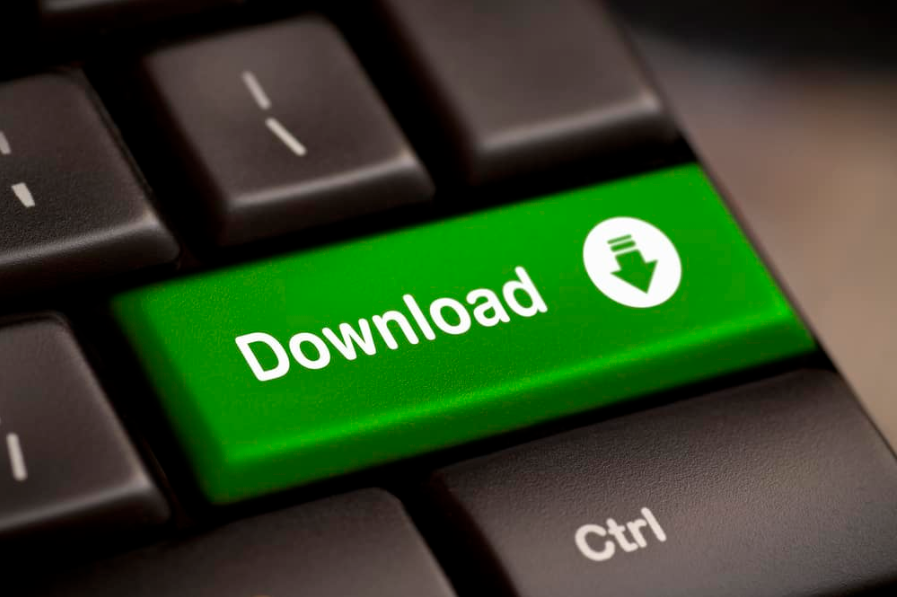
Завантаження та створення резервної копії збережених ігор є важливими для сучасних ігор.
У минулому ігри не мали опції збереження, і вам доводилося грати в них спочатку, коли ви відкриваєте гру.
Однак сьогоднішні ігри настільки складні й тривають так довго, що ви не можете завершити їх за один раз.
У результаті вам потрібно зберегти свій прогрес, щоб наступного разу ви могли зіграти у свою гру, не починаючи все спочатку.
Резервне копіювання збережених ігор також важливо в іншому випадку.
Іноді ви отримуєте повідомлення від Steam про конфлікт між збереженими файлами.
У таких випадках файли, збережені локально на вашому комп’ютері, відрізняються від файлів, збережених на серверах Steam, і Steam не може їх синхронізувати.
Тому, хоча ви можете зберегти останню модифіковану версію, ви також можете завантажити файли з хмари та зберігати їх локально.
Якщо ваша гра підтримує Steam Cloud, вона автоматично завантажуватиме всі файли щоразу, коли ви встановлюватимете та гратимете в гру.
Однак якщо гра не підтримує Steam Cloud або ви не ввімкнули її в інтерфейсі Steam, вона не зможе синхронізувати файли зі своїми серверами.
У таких випадках, коли ви граєте в гру на різних платформах, ви не можете бачити свої старі файли збереження, зокрема свій прогрес і бали.
Однак ви можете завантажити ці файли вручну через веб-браузер, якщо ви ввімкнули функцію хмарної синхронізації для гри, але ви не можете завантажити збережені файли з будь-якої причини.
Крім того, ця функція стане в нагоді, коли ви хочете грати в гру офлайн, де немає Інтернету, або коли ви хочете грати в гру на пристроях з різними операційними системами.
Деякі ігри зберігають файли окремо на різних платформах, і ви можете отримати доступ до збережених файлів, якщо зміните платформу.
Щоб завантажити файли збереження, перейдіть на веб-сайт Steam і знайдіть Перегляньте сторінку Steam Cloud варіант.
Не забудьте вимкнути Зберігайте збереження ігор у хмарі Steam якщо ви відвідуєте веб-сайт на пристрої, на якому хочете грати.
Тепер увійдіть у Steam і знайдіть гру, для якої хочете завантажити файли.
Перейдіть до опції «Показати файли» в правій колонці, щоб побачити всі файли, що належать до цієї гри.
Виберіть, які файли ви хочете завантажити, виберіть місце, де ви хочете зберегти файли, і натисніть «Завантажити».
Проблеми із синхронізацією Steam

Якщо Steam не може синхронізувати збереження гри зі своїми серверами, ви отримаєте повідомлення про помилку:«Steam не вдалося синхронізувати ваші файли».
Ця помилка досить поширена, і час від часу з нею може зіткнутися кожен користувач Steam.
Хоча це може відбуватися з різних причин, першопричину легко знайти, і ви можете швидко її виправити.
Ось на що слід звернути увагу:
1. Переконайтеся, що це не проблема сервера
Здебільшого проблема не стосується одного користувача, а впливає на всіх користувачів через тимчасову проблему на серверах Steam.
Перш за все перевірте, чи не працюють сервери Steam, зв’язавшись із іншими учасниками спільноти.
Ви також можете відвідати такі веб-сайти, як DownForEveryoneOrJustMe.com, щоб переконатися, що сервери Steam працюють.
Якщо сервери не працюють, вам потрібно спробувати інші рішення.
2. Вимкніть брандмауер
Оскільки Steam постійно оновлює ігри у фоновому режимі, деякі програми безпеки можуть вважати це загрозою.
Якщо ваш брандмауер Windows увімкнено, існує велика ймовірність, що він заважає Steam, перешкоджаючи його нормальній роботі та спричиняючи проблеми з хмарною синхронізацією.
Спробуйте вимкнути брандмауер, щоб перевірити, чи це допоможе.
Ось як вимкнути брандмауер Windows:
Перейти до Панель управління, шукайте Брандмауер Windows Defender серед варіантів і натисніть на нього.
На панелі з правого боку натисніть на Увімкніть або вимкніть брандмауер Windows Defender варіант.
Тут ви можете поставити прапорець поруч Вимкніть брандмауер Windows Defender (не рекомендовано)як для приватних, так і для публічних мереж.
Тепер перевірте, чи вирішено проблему синхронізації.
Якщо Steam не може синхронізувати ваші дані гри, вам слід знову ввімкнути брандмауер.
Якщо проблема синхронізації зникла, ви не можете залишити свою систему незахищеною, залишивши брандмауер вимкненим.
Натомість вам слід додати Steam до програм, дозволених брандмауером.
Поверніться на сторінку брандмауера Windows Defender і натисніть на Дозволити додаток або функцію через брандмауер Windows Defender посилання.
Прокрутіть униз, щоб знайти Steam серед програм і поставте прапорець біля нього.
3. Вимкніть антивірус
Антивірусні та антишкідливі програми також є серед програмного забезпечення, яке втручається в Steam, вважаючи його загрозою та перешкоджаючи його належній роботі.
Ви повинні зробити те саме, що рекомендовано для брандмауера Windows.
Спочатку вимкніть антивірусне програмне забезпечення та подивіться, чи допоможе воно вирішити проблему синхронізації.
Якщо це так, ви можете додати Steam до списку винятків в антивірусі, щоб програма не вживала заходів проти нього.
4. Видаліть пошкоджені файли
Ось ще один випадок, коли вам потрібно знати розташування файлів збереження гри.
Ваші файли даних гри можуть бути пошкоджені, і Steam не зможе синхронізувати ваші дані.
Вам потрібно знайти дані користувача файли в каталозі Steam і видаліть їх.
Ось що потрібно зробити:
Переконайтеся, що всі завдання та процеси, які належать Steam, закриті.
Йти до Диспетчер задач і завершити ці завдання під процеси вкладка.
Перейдіть до каталогу Steam у C:\\Program Files\\Steam і знайдіть папку userdata.
Виріжте та вставте його в інше місце на комп’ютері або повністю видаліть, якщо ви не проти втрати даних.
Тепер відкрийте Steam і подивіться, чи ви знову бачите це повідомлення про помилку.
Ви також повинні перевірити наявність пошкоджених файлів гри в бібліотеці Steam.
У Steam є опція, яка дозволяє перевірити цілісність файлів гри та відновити їх, якщо в них є проблеми.
Щоб відновити пошкоджені файли, виконайте такі дії:
Перейдіть до бібліотеки Steam і виберіть Ігри.
Клацніть правою кнопкою миші на бажаній грі та виберіть Властивості.
Під Локальні файли виберіть вкладку Перевірте цілісність файлів гри.
Клієнт Steam починає шукати пошкоджені файли, а після завершення процесу перевірте, чи можна знову почати синхронізацію.
5. Відновлення папки бібліотеки
Іноді папка бібліотеки Steam може пошкодитися, тому Steam має інтегровану опцію, щоб це виправити.
Якщо наведені вище методи не працюють, ви можете спробувати це рішення.
Перейдіть до клієнта Steam і перейдіть до Налаштування > завантаження.
Клацніть правою кнопкою миші на Складена бібліотека Steam r і виберіть Ремонт папки бібліотеки.
6. Запустіть Steam у безпечному режимі
Крім антивіруса та брандмауера Windows, інші програми сторонніх розробників також можуть заважати нормальній роботі Steam.
Ви повинні запустити Steam у безпечному режимі, щоб визначити цю програму.
Якщо він може нормально працювати та синхронізувати дані без проблем у безпечному режимі, ви можете бути впевнені, що існує конфліктна програма.
Тепер вам слід звузити параметри, вимкнувши кожну підозрювану, і перевірити, чи це вирішить проблему.
Почніть із програм, які ви нещодавно встановили, після чого виникла проблема синхронізації, а потім перейдіть до старіших програм.
Ось як запустити комп’ютер у безпечному режимі:
Відкрийте поле «Виконати», одночасно натиснувши клавіші Windows і R.
Введіть msconfig і натисніть enter.
Перейти до Завантаження і зніміть прапорець поруч із Безпечне завантаження під Параметри завантаження.







